'>
Ako ustanovite da se vaš iPhone neće povezati s računalom, ne brinite! Nisi sam. Mnogi korisnici iPhonea prijavljuju ovaj problem.
Dobra vijest je da to možete sami popraviti. Ovaj biste problem trebali moći lako riješiti pomoću popravaka u ovom članku.
Isprobajte ove popravke:
Evo popravaka koje možete isprobati. Ne trebate ih sve isprobati; samo se probijte niz popis dok ne pronađete onu koja vam odgovara.
- Osnovni savjeti koje trebate provjeriti
- Ažurirajte iTunes na najnoviju verziju i izvršite ažuriranje sustava Windows
- Ažurirajte upravljački program za Apple iPhone
- Ponovo instalirajte USB upravljački program Apple Mobile Device
- Ponovo pokrenite uslugu Apple Mobile Device
- Ažurirajte USB upravljački program za Apple Mobile Device
Popravak 1: Osnovni savjeti koje trebate provjeriti
Kad primijetite da se vaš iPhone neće povezati s računalom, evo nekoliko osnovnih savjeta koje prvo trebate provjeriti:
- Provjerite je li gromobranski kabel slomljen . Ako je neispravan, pokušajte upotrijebiti novi za povezivanje iPhonea s računalom.
- Ako je vaš trenutni Lightning kabel u dobrom stanju, pokušajte povezati iPhone s drugim USB priključkom . Pogledajte može li vaš iPhone povezati računalo.
- Odspojite iPhone, a zatim ga ponovno povežite s računalom. Ako se ovaj problem nastavi, pokušajte ponovo pokrenuti iPhone i računalo, a zatim ponovo spojite iPhone na računalo.
- Otključati svoj iPhone prije nego što ga pokušate povezati s računalom. A kad spojite iPhone, dodirnite Povjerenje kada se od vas zatraži da odaberete Povjerenje ili Ne vjerujte tvoje računalo.
Ako se problem nastavi, ne brinite, pokušajte sa sljedećim ispravkom u nastavku.
Popravak 2: Ažurirajte iTunes na najnoviju verziju i izvršite ažuriranje sustava Windows
Ovaj je problem vjerojatno uzrokovan vašim zastarjelim sustavom iTunes ili Windows. Pokušajte ažurirati iTunes na najnoviju verziju, a zatim izvršite ažuriranje sustava Windows da biste vidjeli možete li riješiti ovaj problem. Ako iTunes niste instalirali na računalo, kliknite ovdje da biste preuzeli iTunes sa svog službenog web mjesta, a zatim ga instalirali na svoje računalo.
Ako je trenutni operativni sustav na vašem računalu Windows 10 , iTunes će se automatski ažurirati kada se izda nova verzija. Ako koristite Windows 7 ili Windows 8 / 8.1, možete slijediti upute u nastavku za ažuriranje iTunesa:
1) Pokrenite iTunes.
2) Kliknite Pomozite a zatim odaberite Provjerite ima li ažuriranja .

3) Nakon ažuriranja iTunesa na najnoviju verziju, provjerite postoje li dostupna ažuriranja za Windows.
4) Nakon što ste izvršili ažuriranje sustava Windows, pokušajte povezati iPhone s računalom.
Pogledajte hoće li se ovaj problem ponovo pojaviti. Ako ne, riješili ste ovaj problem. Ako se ovaj problem nastavi, pokušajte sa sljedećim ispravkom u nastavku.
Popravak 3: Ažurirajte upravljački program za Apple iPhone
Pokušajte ažurirati upravljački program za Apple iPhone da biste vidjeli možete li riješiti ovaj problem. Evo kako to učiniti:
1) Odvojite iPhone od računala i zatvorite iTunes.
2) Otključajte iPhone i idite na početni zaslon.
3) Ponovno spojite iPhone s računalom. Ako se iTunes otvori, zatvorite ga.
4) Na tipkovnici pritisnite tipka s logotipom sustava Windows i R istovremeno otvoriti dijaloški okvir Pokreni. Tip devmgmt.msc i pritisnite Unesi da biste otvorili Upravitelj uređaja.
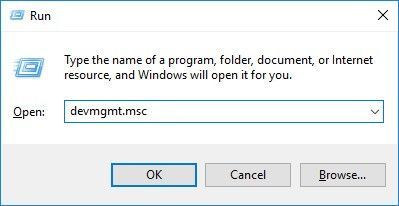
5) Dvostruki klik Prijenosni uređaji da proširite popis. Desni klik Apple iPhone a zatim odaberite Ažuriraj upravljački program .
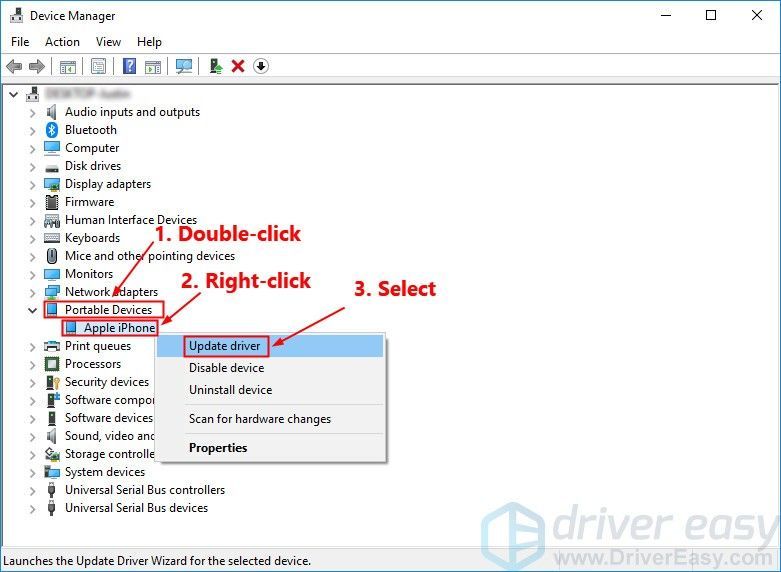
6) Odaberite Automatski potražite ažurirani softver za upravljačke programe i slijedite upute na zaslonu za ažuriranje upravljačkog programa za Apple iPhone.
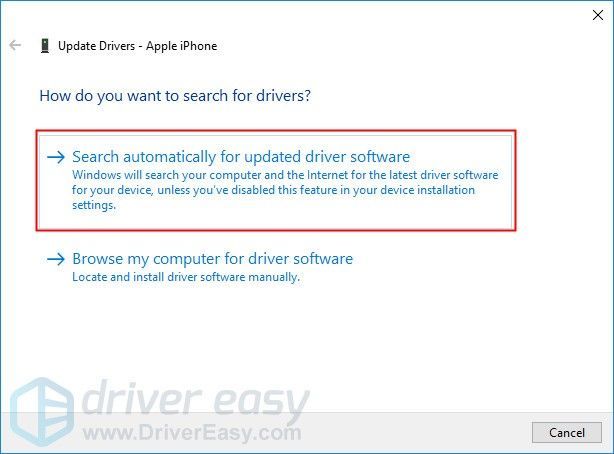
7) Otvorite iTunes, a zatim spojite iPhone na računalo.
Provjerite nastavlja li ovaj problem. Ako se vaš iPhone neće povezati s računalom nakon ažuriranja upravljačkog programa za Apple iPhone, pokušajte ponovo instalirati USB upravljački program za Apple Mobile Device.
Popravak 4: Ponovno instalirajte USB upravljački program za Apple Mobile Device
Možeš pokušajte ponovo instalirati Apple upravljački program za Apple Mobile Device ako vaše računalo ne može prepoznati vaš iPhone. Ako ti preuzeo iTunes s Appleove službene web stranice , možete slijediti korake u nastavku za ponovnu instalaciju USB upravljačkog programa Apple Mobile Device:
Ako ste preuzeli iTunes s Microsoft Store (Ako je vaše računalo sa sustavom Windows 10, u većini slučajeva vaš je iTunes preuzet iz trgovine Microsoft Store), možete se obratiti popraviti 6 za ažuriranje USB upravljačkog programa Apple Mobile Device.1) Odvojite iPhone od računala i zatvorite iTunes.
2) Otključajte iPhone i idite na početni zaslon.
3) Ponovno spojite iPhone s računalom. Ako se iTunes otvori, zatvorite ga.
4) Na tipkovnici pritisnite tipka s logotipom sustava Windows i R istovremeno otvoriti dijaloški okvir Pokreni. Tip % ProgramFiles% Common Files Apple Podrška za mobilne uređaje Upravljački programi i pritisnite Unesi .
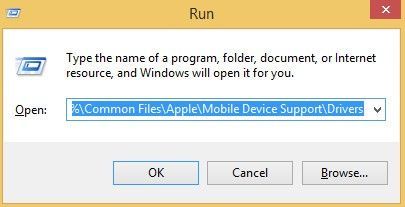
5) U skočnom prozoru desnom tipkom miša kliknite usbaapl64.inf ili usbaapl.inf datoteku i odaberite Instalirati .
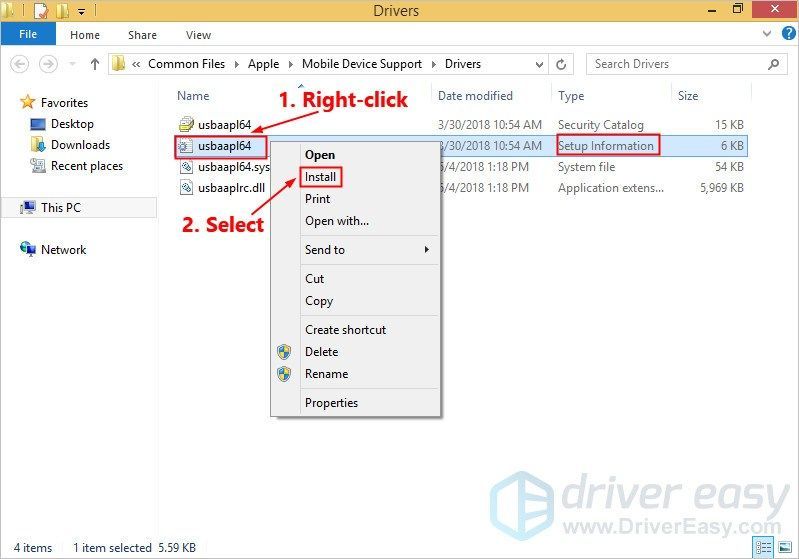 Obavezno kliknite desnu tipku miša na datoteku koja završava s .inf . Ako ne možete znati, odaberite datoteku čija je vrsta datoteke Informacije o postavljanju .
Obavezno kliknite desnu tipku miša na datoteku koja završava s .inf . Ako ne možete znati, odaberite datoteku čija je vrsta datoteke Informacije o postavljanju . 6) Odvojite iPhone od računala, a zatim ponovo pokrenite računalo.
7) Ponovno povežite svoj uređaj i otvorite iTunes.
Ako se vaš iPhone i dalje neće povezati s računalom, pokušajte ponovo pokrenuti uslugu Apple Mobile Device.
Popravak 5: Ponovo pokrenite uslugu Apple Mobile Device
Ako Usluga Apple Mobile Device nije pokrenut na vašem računalu, vaš iPhone neće se povezati s računalom. Ako je trenutni operativni sustav na vašem računalu Windows 7 ili Windows 8 /8.1, slijedite upute za ponovno pokretanje usluge Apple Mobile Device:
1) Zatvorite iTunes i odspojite iPhone od računala.
2) Na tipkovnici pritisnite Tipka s logotipom sustava Windows i R istodobno za pozivanje dijaloškog okvira Pokreni. Tip usluge.msc i pritisnite Unesi .
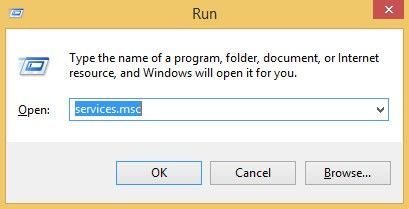
3) Desnom tipkom miša kliknite Usluga Apple Mobile Device i odaberite Svojstva .
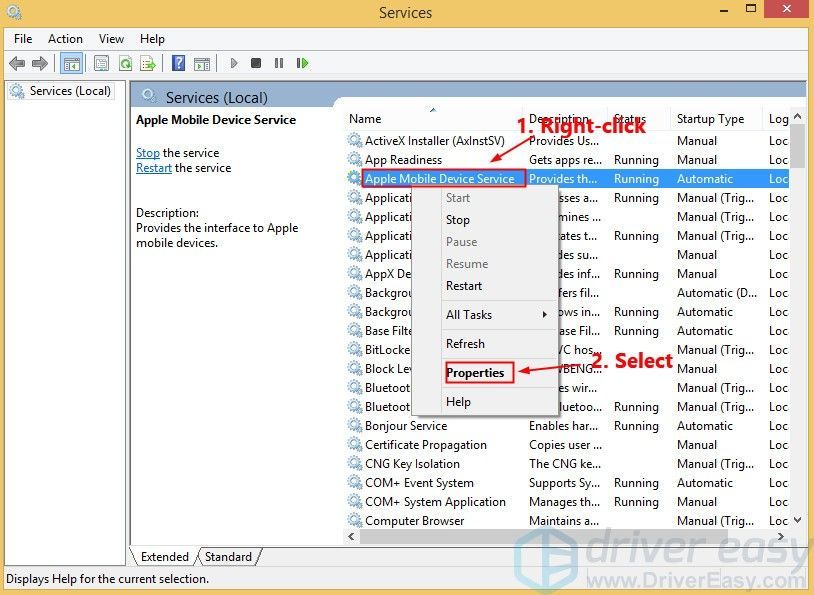
4) Postavite Vrsta pokretanja do Automatski .
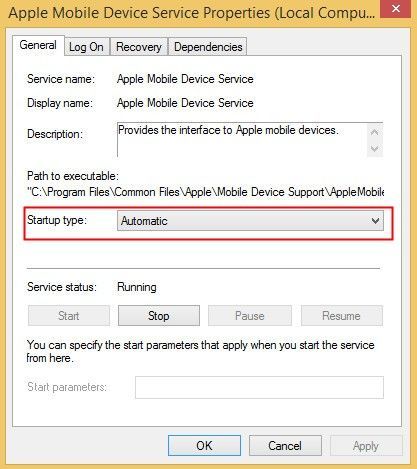
5) Kliknite Stop da zaustavi službu.
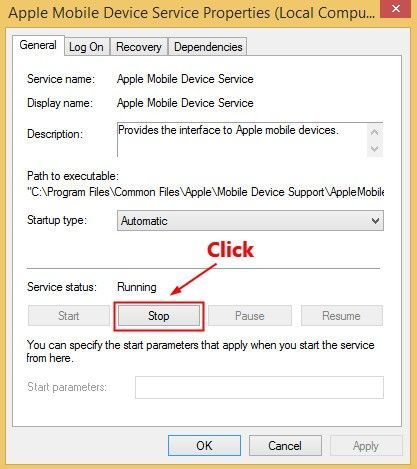
6) Nakon što usluga prestane, kliknite Početak za ponovno pokretanje usluge. Zatim kliknite u redu .
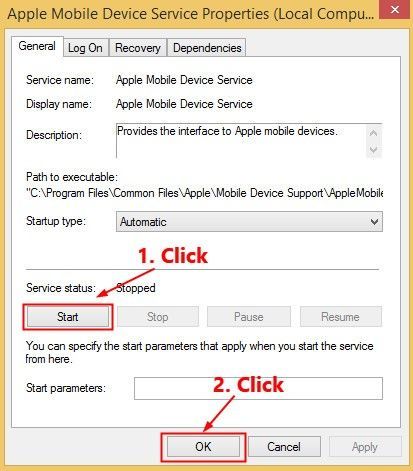
7) Ponovo pokrenite računalo. Otvorite iTunes, a zatim povežite iPhone s računalom.
Provjerite nastavlja li ovaj problem. Ako ne, riješili ste ovaj problem.
Popravak 6: Ažurirajte USB upravljački program Apple Mobile Device
Ako koristite Windows 7 ili Windows 8 / 8.1, gornji popravci mogu riješiti ovaj problem, ali ako ne koriste ili niste sigurni u ručno igranje s upravljačkim programima ili ako vaše računalo radi pod Windowsom 10, može automatski ažurirati USB upravljački program za Apple Mobile Device pomoću Vozač jednostavno .
Vozač jednostavno će automatski prepoznati vaš sustav i pronaći ispravne upravljačke programe za njega. Ne trebate točno znati na kojem sustavu radi vaše računalo, ne trebate riskirati preuzimanje i instaliranje pogrešnog upravljačkog programa i ne trebate brinuti hoćete li pogriješiti prilikom instalacije. Driver Easy to sve rješava.
1) preuzimanje datoteka i instalirajte Driver Easy.
2) Jednostavno pokrenite upravljački program i kliknite Skeniraj sada . Zatim će Driver Easy skenirati vaše računalo i otkriti sve upravljačke programe.
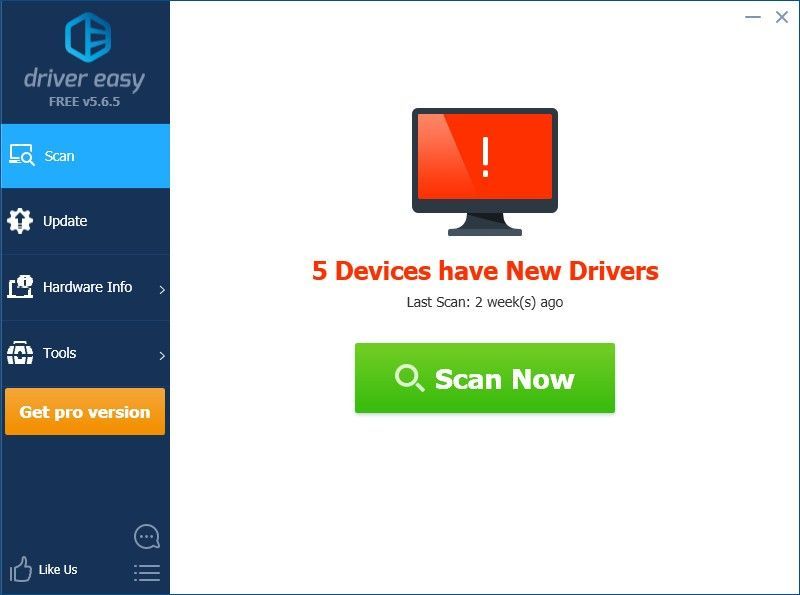
3) Kliknite ažuriranje pored označeni USB upravljački program Apple Mobile Device za automatsko preuzimanje ispravne verzije upravljačkog programa, a zatim ga možete instalirati ručno. Ili kliknite Ažuriraj sve za automatsko preuzimanje i instaliranje ispravne verzije programa svi upravljačke programe koji nedostaju ili su zastarjeli u vašem sustavu (za to je potreban Pro verzija - od vas će se zatražiti nadogradnja kada kliknete Ažuriraj sve. Shvatili ste potpuna podrška i a 30-dnevni povrat novca jamčiti).
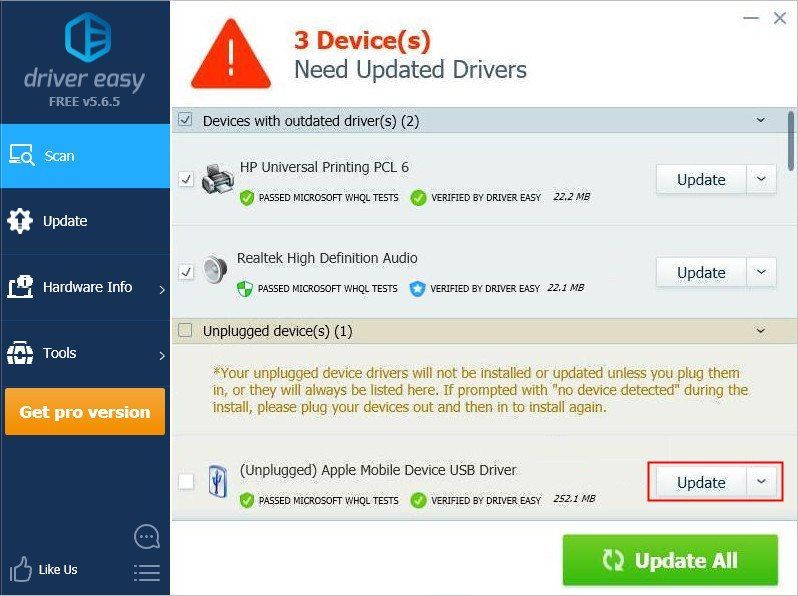
Nadam se da vam je jedan od gornjih popravaka pomogao da riješite ovaj problem. Ako imate bilo kakvih pitanja ili prijedloga, dobrodošli ste da nam ostavite komentar u nastavku.


![[Riješeno] Wacom olovka ne radi u sustavu Windows 11/10](https://letmeknow.ch/img/knowledge/28/wacom-pen-not-working-windows-11-10.jpg)



